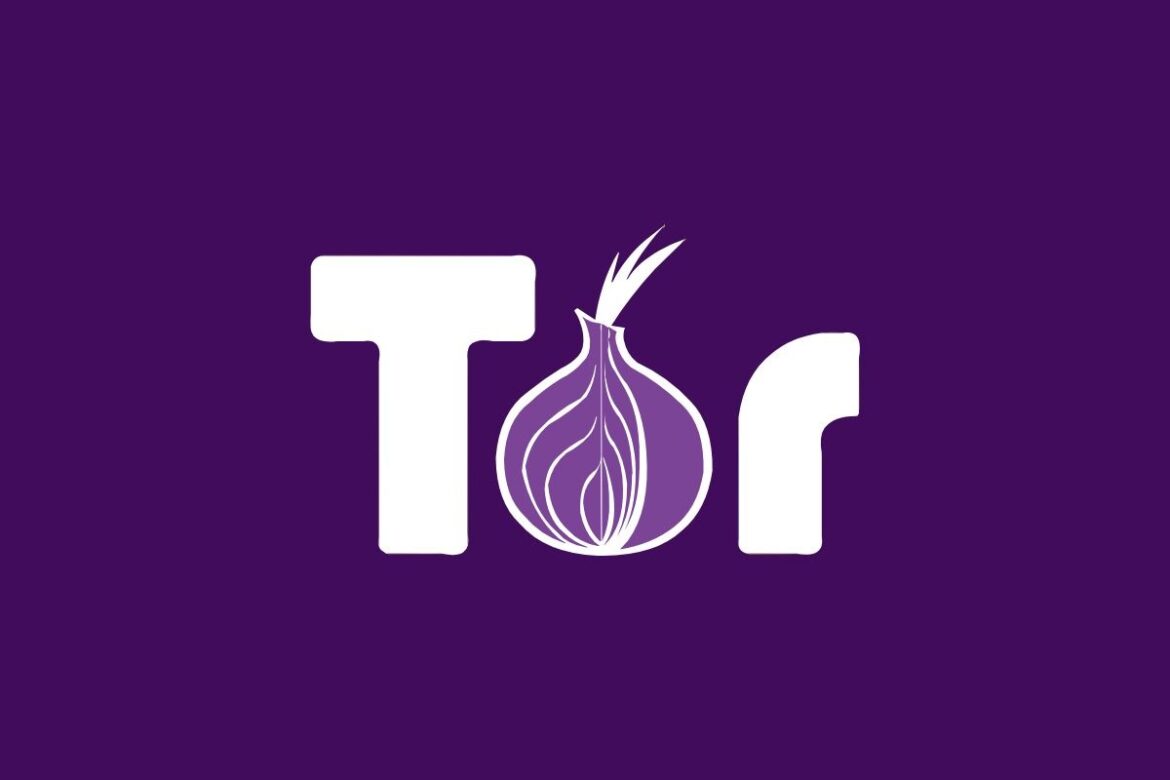360
Ако Tor Browser не се стартира, причините за това могат да бъдат различни. Има няколко начина да отстраните грешката и да сърфирате анонимно
Браузърът Tor не се стартира – какво да направя?
Ако Tor Browser не се стартира, това може да има различни причини. Можете да опитате различни неща, за да установите връзка.
- Можете да опитате да стартирате Tor Browser като администратор. За целта щракнете с десния бутон на мишката върху прекия път и изберете „Run as administrator“ (Стартирай като администратор)
- Освен това се уверете, че сте инсталирали най-новата версия на Tor Browser.
- По принцип ви препоръчваме да използвате пакета Tor Browser, тъй като всички данни са налични тук.
- Ако Tor Browser вече е инсталиран на вашия компютър, деинсталирайте го и след това ръчно премахнете всички останали файлове и папки. След това инсталирайте пакета Tor Browser и опитайте отново. Сега грешката не трябва да се появява отново.
- Стартирането на Tor може да бъде блокирано и от защитната стена или антивирусната програма. Затова трябва да изключите тези услуги като тест. Ако след това можете да стартирате браузъра без проблеми, ще ви покажем как да деблокирате Tor в защитната стена и в антивирусната програма.
Браузърът Tor се нуждае от активна интернет връзка и правилно настроен системен часовник
Ако сте инсталирали браузъра Tor на своя компютър или лаптоп, Tor трябва да работи след рестартиране.
- Ако случаят не е такъв, препоръчително е да проверите собствената си интернет връзка. Ако устройството ви показва, че сте „Офлайн“, браузърът Tor също не може да бъде стартиран.
- Освен това системният часовник на компютъра трябва да е настроен правилно. Ако случаят не е такъв, Tor няма да може да се свърже с вашето устройство.
- В допълнение, на вашия компютър или лаптоп не трябва да работи друг браузър или инстанция на Tor. За да се уверите, че Tor не е стартиран, можете да рестартирате компютъра или лаптопа. След това браузърът ще бъде автоматично затворен и прекратен